Helppo ja nopea Android Root -opas

Kun olet roottannut Android-puhelimesi, sinulla on täydet järjestelmän käyttöoikeudet ja voit suorittaa monenlaisia sovelluksia, jotka vaativat root-oikeudet.
Google lisää alustalle uusia ominaisuuksia ja optimointeja jokaisen Android-päivityksen myötä . Vaikka Android 16 ei tuo mukanaan suuria muutoksia, se sisältää joitakin tärkeitä uusia tietoturvaominaisuuksia, jotka kannattaa ottaa huomioon heti.
Mitä on Android 16:n lisäsuojaus?
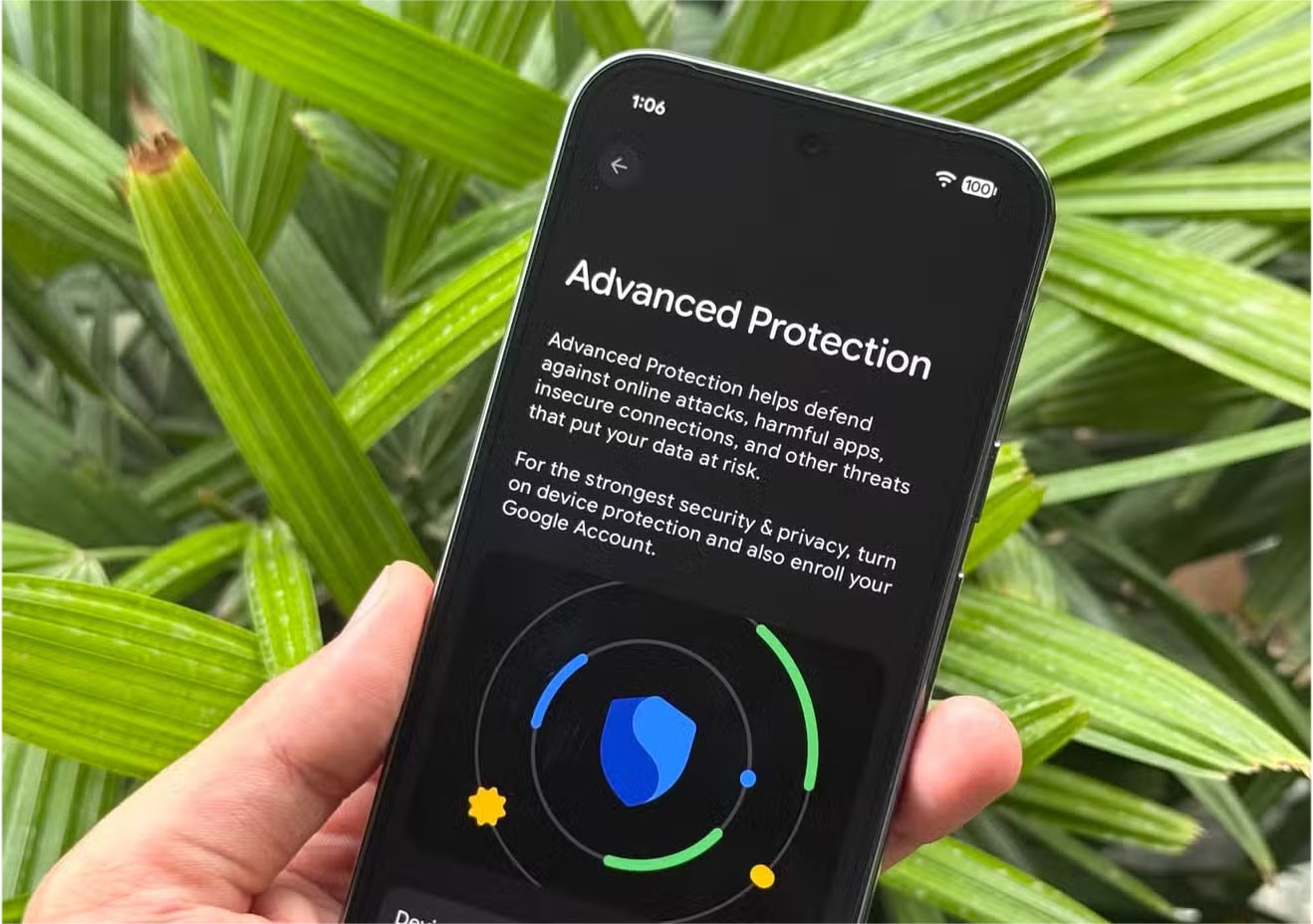
Google lisäsi Android 15:n myötä käyttöjärjestelmään useita uusia tietoturvaominaisuuksia, kuten uudet Androidin varkaudenestotyökalut ja Pixel-puhelimiin asennetun roskapostin tunnistuksen – mutta nämä ominaisuudet olivat syvällä asetuksissa, joten useimpien ihmisten oli vaikea löytää niitä. Android 16:n Edistynyt suojaus -tila tuo kaikki nämä ominaisuudet (ja muutaman muun) etualalle.
Kun tämä tila on käytössä, Android-laitteesi siirtyy korkean suojauksen tilaan: USB-yhteys estetään laitteen ollessa lukittuna, tietojenkalastelun tunnistus on parannettu, sovellusten asentaminen tuntemattomista lähteistä estetään, vanhat verkot, kuten 2G, poistetaan käytöstä ja jopa verkkoselaamisesta tulee turvallisempaa, kun HTTPS on käytössä koko laitteessa.
Tämä asetus suojaa sinua kohdennetuilta hyökkäyksiltä, haitallisilta sovelluksilta, verkkouhkilta ja tietoturvariskeiltä, ja jokainen taso toimii hiljaa taustalla. Vaikka tämä saattaa vaikuttaa liioittelulta – Googlen mukaan ominaisuus on rakennettu riskialttiille käyttäjille, kuten toimittajille, poliitikoille ja aktivisteille – tavalliset ihmiset voivat silti hyötyä näistä yksityisyysasetuksista.
Kuinka ottaa käyttöön ja käyttää lisäsuojausta Androidilla
Lisäsuojauksen ottaminen käyttöön Android 16:ssa on yksinkertaista ja vie vain minuutin:
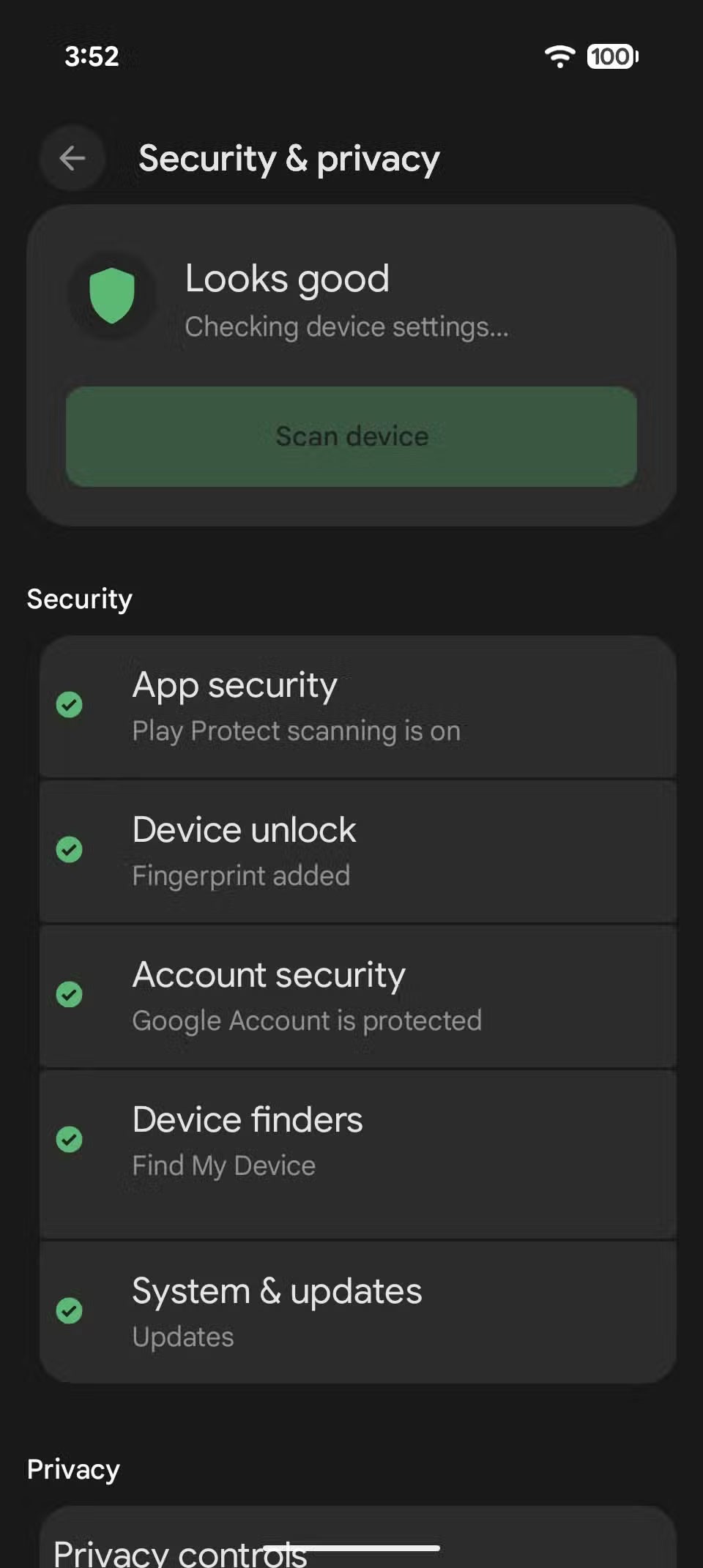
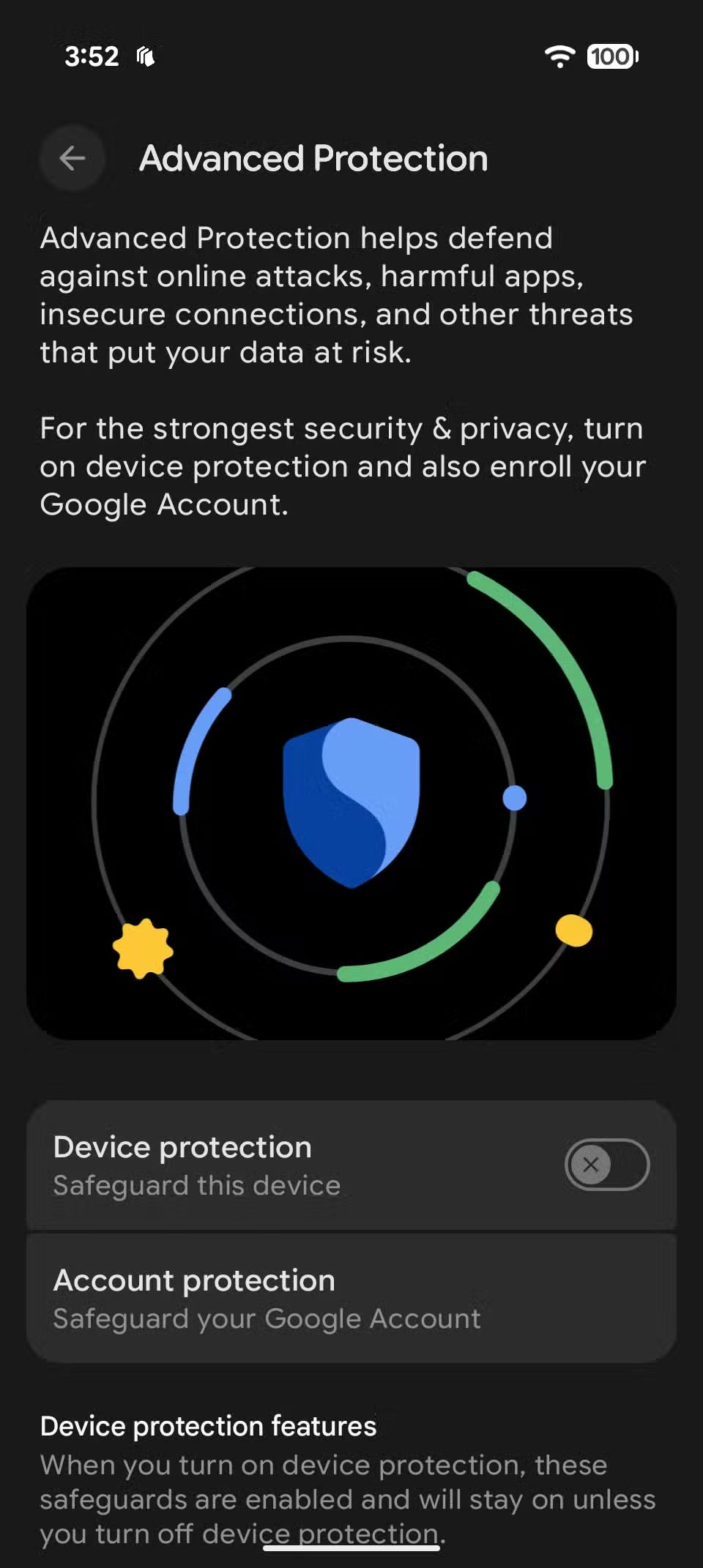
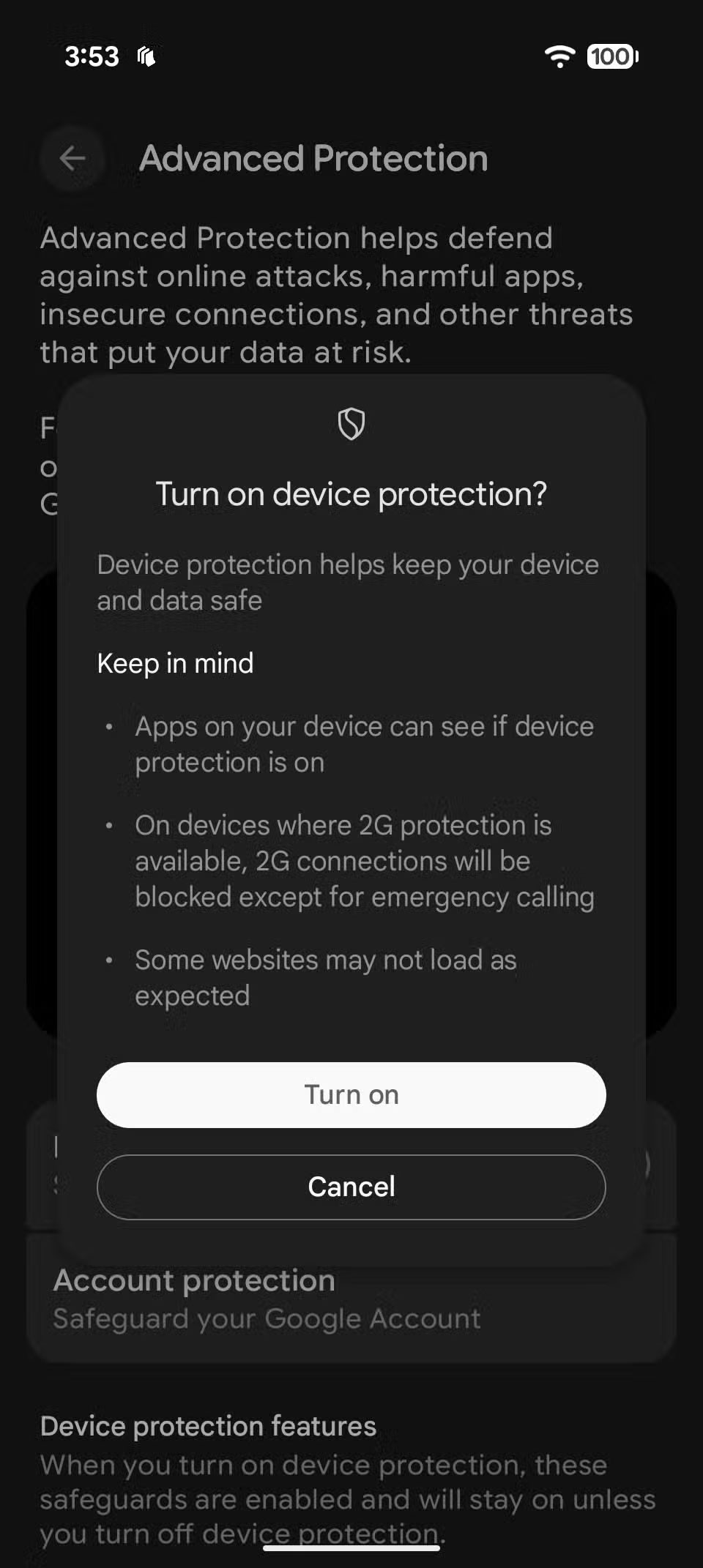
Kun tämä tila on otettu käyttöön, Android-laitteesi siirtyy täyteen suojaus- ja yksityisyystilaan. Googlen varkaudenesto-ominaisuuksien ja laitteen sisäisen roskaposti- ja petossuojauksen lisäksi tämä tila poistaa käytöstä sovellusten sivulatauksen laitteelle. Tämä tila ottaa käyttöön Google Play Protectin , jos se on poistettu käytöstä, koska yksi tärkeimmistä haittaohjelmien leviämisen uhkista Androidilla on sivulatautuneet APK:t – tämä asetus estää sen täysin.
Tämä tila ei myöskään salli tehdasasetusten palautusta, ellei laitetta ole ensin avattu tai 72 tuntia on kulunut, mikä tekee varastetusta puhelimesta paljon vähemmän arvokkaan varkaalle. USB-yhteydet tietokoneeseen tai ulkoiseen kiintolevyyn estetään, ellei puhelinta ole avattu.
Parasta edistyneessä suojaustilassa on kuitenkin se, että se toimii äänettömästi taustalla hidastamatta puhelintasi tai lähettämättä sinulle jatkuvia hälytyksiä. Se yksinkertaisesti lukitsee joitakin parhaista Androidin jo olemassa olevista suojauksista – sekä joitakin uusia – ja varmistaa, että ne pysyvät päällä tapahtuipa mitä tahansa.
Muita tärkeitä nyt käyttöönotettavia suojausominaisuuksia
Jos et halua ottaa käyttöön edistynyttä suojaustilaa, mutta haluat silti hyödyntää joitakin sen ominaisuuksia, sinun kannattaa tutustua uusiin suojaustyökaluihin, jotka Android 16 lisää laitteeseesi.
Petosten havaitseminen
Huijausyritykset ja huijaukset ovat entistä älykkäämpiä. Onneksi Viestit- ja Puhelin-sovellusten tunnistus on Android 16:ssa vahvempi kuin koskaan, sillä laitteessa on uusia tekoälymalleja, jotka merkitsevät epäilyttävät tekstiviestit ja robottipuhelut jo ennen kuin ne edes näkyvät näytöllä. Järjestelmä voi jopa suodattaa nämä viestit ja puhelut automaattisesti, mikä vähentää riskiä, että käyttäjä vahingossa napauttaa jotain haitallista.
Google Play Protect
Myös Androidin sisäänrakennettu Play Protect on saanut suuren päivityksen. Se voi nyt skannata sovelluksia reaaliajassa asennuksen aikana (mukaan lukien ladatut sovellukset) ja merkitä sovellukset, jotka väärinkäyttävät arkaluonteisia käyttöoikeuksia. Kaikki tämä tapahtuu paikallisesti, joten tietojasi ei lähetetä pilveen haittaohjelmien tarkistusta varten.

Android 16 estää arkaluonteisten tietojen näyttämisen lukitusnäytössä
Toinen suuri päivitys Android 16:ssa on kertakäyttöisten salasanojen (OTP) käsittelytapa. Nämä ovat nykyään osa lähes jokaista kirjautumis- tai maksuprosessia, mutta sen sijaan, että ne näkyisivät suoraan lukitusnäytössä, järjestelmä käyttää nyt kontekstuaalista älykkyyttä päättääkseen, milloin niiden näyttäminen on turvallista.
Jos puhelimesi on ollut lukittuna jonkin aikaa tai offline-tilassa, arkaluontoiset viestit, kuten kertakäyttöiset salasanat ja pankkitiedotteet, piilotetaan automaattisesti. Siksi sinun on avattava laitteesi lukitus nähdäksesi ne.
Luo turvallisempi mobiiliverkko
Myös mobiiliverkon asetuksia on parannettu. Android 16 sisältää nyt varoituksia väärennetyistä tukiastoista (usein Stingrays- tai IMSI-sieppareista), jotka voivat estää puheluita tai tekstiviestejä. Voit myös poistaa 2G:n käytöstä manuaalisesti puhelimessasi vähentääksesi altistumistasi vanhentuneille ja turvattomille verkkoprotokollille. Tämä on piilotettu turvallisuuskeskukseen , mutta se on ominaisuus, joka kannattaa ottaa käyttöön.
Vaikka Android 16:ssa ei ehkä olekaan odottamiamme tärkeimpiä ominaisuuksia, se tuo mukanaan merkittävän parannuksen yksityisyyden ja turvallisuuden suhteen. Mutta siinä ei ole kaikki. Google työstää myös Android 16:n käyttöliittymäpäivitystä Material 3 Expressive -versiolla, jonka odotetaan julkaistavan seuraavan Android 16 -päivityksen yhteydessä Pixel 10 -sarjan julkaisun yhteydessä elokuun lopulla.
Kun olet roottannut Android-puhelimesi, sinulla on täydet järjestelmän käyttöoikeudet ja voit suorittaa monenlaisia sovelluksia, jotka vaativat root-oikeudet.
Android-puhelimesi painikkeet eivät ole vain äänenvoimakkuuden säätämiseen tai näytön herättämiseen. Muutamalla yksinkertaisella säädöllä niistä voi tulla pikanäppäimiä nopeaan valokuvan ottamiseen, kappaleiden ohittamiseen, sovellusten käynnistämiseen tai jopa hätätoimintojen aktivoimiseen.
Jos unohdit kannettavan tietokoneesi töihin ja sinulla on kiireellinen raportti lähetettävänä pomollesi, mitä sinun pitäisi tehdä? Käytä älypuhelintasi. Vielä hienostuneempaa on muuttaa puhelimesi tietokoneeksi, jolla voit tehdä useita asioita samanaikaisesti helpommin.
Android 16:ssa on lukitusnäytön widgetit, joilla voit muuttaa lukitusnäyttöä haluamallasi tavalla, mikä tekee lukitusnäytöstä paljon hyödyllisemmän.
Androidin kuva kuvassa -tilan avulla voit pienentää videota ja katsoa sen kuva kuvassa -tilassa, jolloin voit katsoa videota toisessa käyttöliittymässä, jotta voit tehdä muita asioita.
Videoiden muokkaaminen Androidilla helpottuu tässä artikkelissa lueteltujen parhaiden videonmuokkaussovellusten ja -ohjelmistojen ansiosta. Varmista, että sinulla on kauniita, taianomaisia ja tyylikkäitä kuvia jaettavaksi ystävien kanssa Facebookissa tai Instagramissa.
Android Debug Bridge (ADB) on tehokas ja monipuolinen työkalu, jonka avulla voit tehdä monia asioita, kuten etsiä lokeja, asentaa ja poistaa sovelluksia, siirtää tiedostoja, roottata ja flashata mukautettuja ROM-levyjä sekä luoda laitteiden varmuuskopioita.
Automaattisesti napsauttavien sovellusten ansiosta sinun ei tarvitse tehdä paljoa pelatessasi pelejä, käyttäessäsi sovelluksia tai suorittaessasi laitteella olevia tehtäviä.
Vaikka mitään taikakeinoa ei olekaan, pienet muutokset laitteen lataus-, käyttö- ja säilytystavoissa voivat hidastaa akun kulumista merkittävästi.
Puhelin, jota monet ihmiset rakastavat juuri nyt, on OnePlus 13, koska siinä on erinomaisen laitteiston lisäksi myös ominaisuus, joka on ollut olemassa jo vuosikymmeniä: infrapunatunnistin (IR Blaster).
Google Play on kätevä, turvallinen ja toimii hyvin useimmille ihmisille. Mutta vaihtoehtoisia sovelluskauppoja on olemassa kokonainen maailma – jotkut tarjoavat avoimuutta, jotkut yksityisyyttä korostavat ja jotkut ovat vain hauskaa vaihtelua.
TWRP:n avulla käyttäjät voivat tallentaa, asentaa, varmuuskopioida ja palauttaa laiteohjelmiston laitteilleen murehtimatta laitteen tilan vaikutuksista roottauksen, flashauksen tai uuden laiteohjelmiston asennuksen aikana Android-laitteisiin.
Jos luulet tuntevasi Galaxy-laitteesi hyvin, Good Lock näyttää, kuinka paljon enemmän se pystyy tekemään.
Useimmat meistä kohtelevat älypuhelimensa latausporttia ikään kuin sen ainoa tehtävä olisi pitää akku virtaa. Mutta tuo pieni portti on paljon tehokkaampi kuin miltä se näyttää.
Jos olet kyllästynyt yleisiin vinkkeihin, jotka eivät koskaan toimi, tässä on joitain, jotka ovat hiljaa mullistaneet tapaasi ottaa valokuvia.
Useimmat lapset mieluummin pelaavat kuin opiskelevat. Nämä sekä opettavaiset että viihdyttävät mobiilipelit vetoavat kuitenkin pieniin lapsiin.
Tutustu Samsung-puhelimesi Digitaaliseen hyvinvointiin ja katso, kuinka paljon aikaa vietät puhelimellasi päivän aikana!
Valepuhelusovellus auttaa sinua soittamaan puheluita omasta puhelimestasi välttääksesi kiusallisia ja ei-toivottuja tilanteita.
Jos todella haluat suojata puhelintasi, on aika alkaa lukita se varkauksien estämiseksi sekä suojataksesi sitä hakkeroinnilta ja huijauksilta.
Samsung-puhelimesi USB-portti on tarkoitettu muuhunkin kuin vain lataamiseen. Muuttaen puhelimesi pöytätietokoneeksi tai syöttäen virtaa muille laitteille, nämä vähän tunnetut sovellukset mullistavat tapasi käyttää laitettasi.
Kun olet roottannut Android-puhelimesi, sinulla on täydet järjestelmän käyttöoikeudet ja voit suorittaa monenlaisia sovelluksia, jotka vaativat root-oikeudet.
Android-puhelimesi painikkeet eivät ole vain äänenvoimakkuuden säätämiseen tai näytön herättämiseen. Muutamalla yksinkertaisella säädöllä niistä voi tulla pikanäppäimiä nopeaan valokuvan ottamiseen, kappaleiden ohittamiseen, sovellusten käynnistämiseen tai jopa hätätoimintojen aktivoimiseen.
Jos unohdit kannettavan tietokoneesi töihin ja sinulla on kiireellinen raportti lähetettävänä pomollesi, mitä sinun pitäisi tehdä? Käytä älypuhelintasi. Vielä hienostuneempaa on muuttaa puhelimesi tietokoneeksi, jolla voit tehdä useita asioita samanaikaisesti helpommin.
Android 16:ssa on lukitusnäytön widgetit, joilla voit muuttaa lukitusnäyttöä haluamallasi tavalla, mikä tekee lukitusnäytöstä paljon hyödyllisemmän.
Androidin kuva kuvassa -tilan avulla voit pienentää videota ja katsoa sen kuva kuvassa -tilassa, jolloin voit katsoa videota toisessa käyttöliittymässä, jotta voit tehdä muita asioita.
Videoiden muokkaaminen Androidilla helpottuu tässä artikkelissa lueteltujen parhaiden videonmuokkaussovellusten ja -ohjelmistojen ansiosta. Varmista, että sinulla on kauniita, taianomaisia ja tyylikkäitä kuvia jaettavaksi ystävien kanssa Facebookissa tai Instagramissa.
Android Debug Bridge (ADB) on tehokas ja monipuolinen työkalu, jonka avulla voit tehdä monia asioita, kuten etsiä lokeja, asentaa ja poistaa sovelluksia, siirtää tiedostoja, roottata ja flashata mukautettuja ROM-levyjä sekä luoda laitteiden varmuuskopioita.
Automaattisesti napsauttavien sovellusten ansiosta sinun ei tarvitse tehdä paljoa pelatessasi pelejä, käyttäessäsi sovelluksia tai suorittaessasi laitteella olevia tehtäviä.
Vaikka mitään taikakeinoa ei olekaan, pienet muutokset laitteen lataus-, käyttö- ja säilytystavoissa voivat hidastaa akun kulumista merkittävästi.
Puhelin, jota monet ihmiset rakastavat juuri nyt, on OnePlus 13, koska siinä on erinomaisen laitteiston lisäksi myös ominaisuus, joka on ollut olemassa jo vuosikymmeniä: infrapunatunnistin (IR Blaster).
















